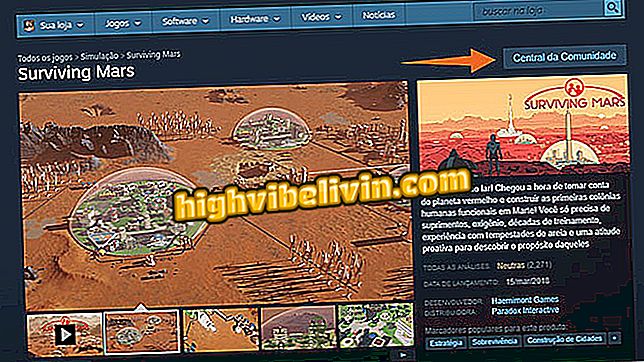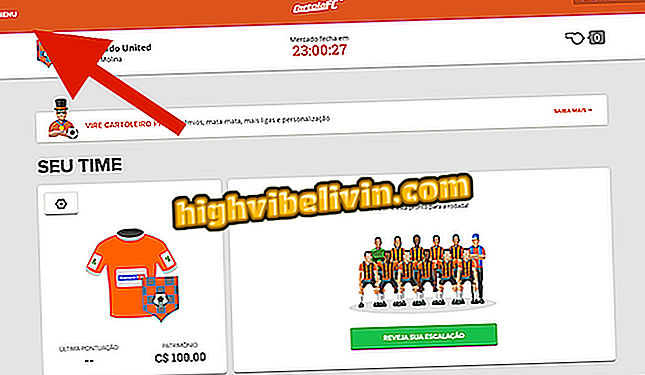Kako ustvariti in objaviti GIF na WhatsApp statusu za Android
WhatsApp za telefone Android, kot tudi za iPhone različico (iOS), vam omogoča, da ustvarite GIF v sami aplikaciji in nato objavite v obliki zapisa stanja. Orodje je dober način za ustvarjanje lastne neskončne animacije zanke, ki jo lahko stiki vidijo 24 ur.
Funkcija statusa v besedilu ima tudi možnost GIF, ki je dober način za objavljanje animacij, ki so že pripravljene v zavihku vsebine, ki je dodana. V tem vodiču vas bo TechTudo naučil na dva načina za objavo GIF-jev v WhatsApp statusu prek Androida.

Video prikazuje radovedne funkcije funkcije WhatsApp
Vprašanja in odgovori o WhatsApp v realnem času
Kako ustvariti GIF in objaviti status
Korak 1. Tapnite zavihek WhatsApp Status in kliknite gumb kamere. Za začetek snemanja videa držite prst na osrednjem krogu.

Začetek statusa videa v WhatsApp za Android
2. Izvedite snemanje videa kot običajno. Na koncu spustite prst z rdečega gumba. Zaporedje slik s časom trajanja in velikostjo videa se prikaže na vrhu zaslona.

Prekinitev videa na WhatsApp statusu za Android
Korak 3. WhatsApp Status vam omogoča, da video posnetke spremenite v GIF z do šestimi sekundami. Če ima vaš posnetek več kot to, povlecite stranske robove okvira videa in izberite del, ki ga želite pretvoriti v GIF. Ko je izbira v roku, se bodo pojavili novi gumbi z ikonami kamere in GIF. Dotaknite se gumba GIF, da ga izberete.

Transformacija videa v GIF v WhatsApp statusu za Android
4. Vstavite napise, risbe, besedila in čustvene simbole, kot želite. Na koncu se dotaknite zelene puščice, da objavite GIF, ustvarjen v statusu WhatsApp.

GIF, ki ga je ustvaril uporabnik Android, objavljen v statusu WhatsApp
Kako objaviti spletni GIF po statusu v besedilu
Korak 1. Drug način za vstavljanje GIF v status WhatsApp je prek statusa v besedilu. Na kartici orodja pritisnite gumb ikone peresa in nato ikono čustvenih simbolov.

Izbira ikone »Emoticon« v statusu besedila WhatsApp za Android
Korak 2. Na dnu zaslona tapnite gumb "GIF". Odprla bo več možnosti GIF v neskončni shemi pomikanja. S prstom navzdol poiščite želeno animacijo in jo tapnite, da jo izberete.

Odpiranje možnosti GIF v stanju besedila WhatsApp za Android
Korak 3. Če želite, dodajte napis GIF in nato pritisnite gumb za pošiljanje. GIF bo objavljen v statusu WhatsApp.

GIF, objavljen v orodju WhatsApp Status iz besedila

Video prikazuje, kako pošiljati GIF v WhatsApp
Kako onemogočiti WhatsApp lokacijo v živo? Odkrijte v forumu.